
Мазмуну:
- 1 -кадам: Берилиштер
- 2 -кадам: Биринчи (жана гана) Кесүүнү жасоо
- 3 -кадам: Аны ачыңыз
- 4 -кадам: On/Off которгучтун капкагын алып салыңыз
- 5 -кадам: Күйгүзүү/өчүрүү которгучун чыгаруу
- 6 -кадам: Сиздин Arduino орнотуу
- 7 -кадам: которгучту алып салуу
- 8 -кадам: ширетүү
- 9 -кадам: Түтүктүн триггеринин жабылышы
- 10 -кадам: Программаны жүктөп, Баарын аткыла
- Автор John Day [email protected].
- Public 2024-01-30 10:40.
- Акыркы өзгөртүү 2025-01-23 14:51.

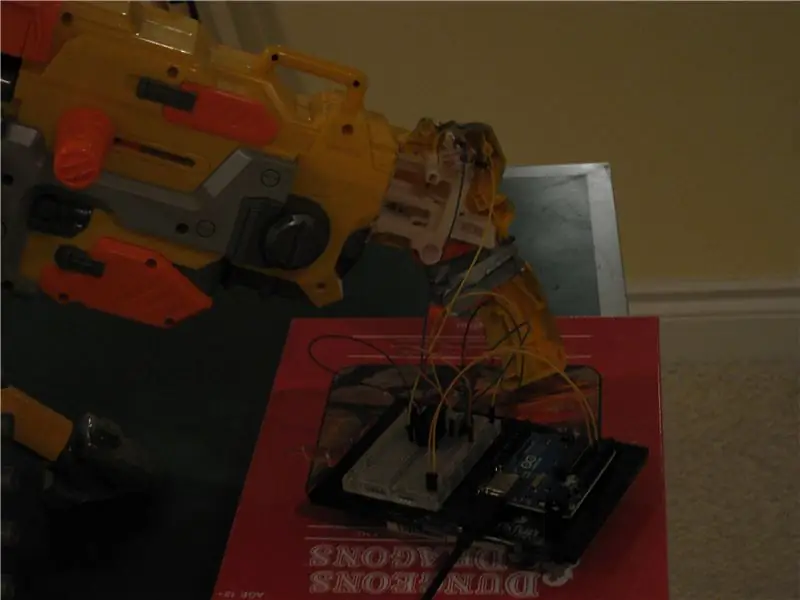
Ооба, аталыш так ушуну айтат. Бул көрсөтмө сизге Arduino менен Nerf Vulcanди кантип башкарууну үйрөтөт. Берилген үйрөткүч 2,5 секундга гана атат, 2,5 секундга токтойт ж.б. Бул Nerf Vulcan'иңизди көзөмөлдөө үчүн "салам дүйнө" программасына окшош. Аны каалаган нерсени жасоо үчүн оңой эле кеңейтүүгө болот, коопсуздук тутумун жасоо үчүн жакындык сенсорун колдонсоңуз болот, аны алыстан атуу үчүн ethernet калканчын колдонсоңуз болот, мүмкүнчүлүктөр чексиз. Бул жерде тез демо видео:
1 -кадам: Берилиштер

Бул жерде сизге керектүү нерселердин тизмеси: 1 Nerf Vulcan 1 Arduino or clone 1 5v Relay Switch 1 NPN Transistor 1 Diod 1 10k ohm Resistor A S soldering Iron 1 Breadboard Duct tape
2 -кадам: Биринчи (жана гана) Кесүүнү жасоо


Бул режимди жасоо үчүн, Nerf Vulcanди ачышыңыз керек. Мылтыктын баарын ачуу оор болмок, андыктан бир эле кесүү керек. Бул тапанчанын белгилүү бир аймагын ачууга мүмкүндүк берет. Сиз кесе турган мылтыктын аймагын белгилөө менен баштаңыз. (Экинчи сүрөттү караңыз) Андан кийин мылтыктын эки тарабы жолуккан жерге чейин кандай ыкманы колдонсоңуз, ошону колдонуңуз. Муну жасоонун көптөгөн ыкмалары бар. Мен жөн эле араа колдондум. Кесүү ыкмасын тандап, аны сызыкка бөлүңүз.
3 -кадам: Аны ачыңыз

Сиз алып салуу керек болгон бир нече бурамалар бар. Кесилген сызыктын оң жагындагы бардык бурамаларды алып салыңыз. Бурамалар алынгандан кийин, сиз жөн гана үстүнкү бөлүгүн ала аласыз. Эгерде сиз мурунку кадамды туура жасасаңыз, анда ал абдан түз болушу керек.
4 -кадам: On/Off которгучтун капкагын алып салыңыз


Күйгүзүү/өчүрүү которгучунун өзүнө кирүү үчүн, анын үстүнө түшкөн кичинекей кызгылт сары капкакты алып салышыңыз керек (сүрөттү караңыз). Бул сизге жакшыраак көрүнгөн нерсе жок, күйгүзүү жана өчүрүү которгучтун өзүн көрүүгө мүмкүнчүлүк берет. Бул капкакты алып салуу алыстагы варвардык процесс. Анын ылдый жагында бир жеткиликтүү бурама бар, аны жумшартуу жана алып салуу сизди анча алыска кетирбейт. Мен ошол бураманы алып чыгып, экинчи бурамага жете албасымды түшүндүм жана капкакты жулуп салууну чечтим. Бул бир аз чийки болушу мүмкүн, бирок ал иштейт.
5 -кадам: Күйгүзүү/өчүрүү которгучун чыгаруу

Бул процесс дагы одоно. Перфекционисттер дароо башка жакка карашы керек. Күйгүзүү жана өчүрүү пластик менен курчалган, аны жөн эле кесип салса болот. Кайчы кадимкидей иштебейт, ошондуктан мен курч, бекем бычак колдоном. Бул кадам үчүн эмне кылышыңыз керек болсо, анын бардыгын которгучту алып салуу жана ачык бойдон калтыруу керек.
6 -кадам: Сиздин Arduino орнотуу

Бул үчүн сизде Arduino -ңуздун 13 -пини тарабынан башкарылуучу 5V релелик өчүргүч болушу керек жана сиз аны каалагандай орното аласыз. Сүрөттү карап эле менин ыкмамды колдонууга аракет кылсаңыз болот, бирок тилекке каршы сиз Arduino менен релени кантип колдонууну билесиз деп ойлойм.
7 -кадам: которгучту алып салуу
Эстеп калуу үчүн ушунчалык көп иштегениңизди эстейсизби? Ооба, биз аны бузуп жатабыз. Сиз которгучтун ылдый жагына ширетилген эки зымды көрүшүңүз керек. Мүмкүн болушунча көп зым ачык болушу үчүн, сиз аларды жогору жактан кесишиңиз керек. Эгерде сиз аны кесип салсаңыз жана сизде жакшы зым бар деп ойлобосоңуз, паника кылбаңыз, жөн эле анын үстүнө зым сыйрыткычты колдонсоңуз болот.
Бул үчүн сүрөткө түшүүнү унутуп калгандан корком!
8 -кадам: ширетүү


Бул сиз жасай турган жалгыз ширетүү. Сиз Nerf тапанчасындагы ачык турган эки зымга Arduinoдогу эки бош зымды (эки сүрөттү караңыз) ширетишиңиз керек. Бул, балким, эң маанилүү кадам, бул жерде Arduino менен Nerf тапанчасы биригет. Arduino зымдары Nerf тапанчасынын каалаган зымына кошулушу мүмкүн. Керек болсо Nerf тапанчасындагы зымдарды сыйрып алса болорун унутпаңыз.
9 -кадам: Түтүктүн триггеринин жабылышы

Бул эң оңой кадамдардын бири. Болгону, айтылгандай, триггерди жабыштыруучу скотч жабыштыруу керек. Бул релени (негизинен күйгүзүү/өчүрүү) тапанчаны толугу менен көзөмөлдөп тургандай кылат.
10 -кадам: Программаны жүктөп, Баарын аткыла

Сиз эми бүттүңүз! Аны программалоо гана калды. Сиз муну каалаганыңызды кыла аласыз; 13 -пинге HIGH жазуу, аны атуу үчүн эмне кылуу керек. Жакшы тест - бул мисал "Blink" программасын колдонуу, адатта ар бир адамдын биринчи Arduino программасы жана "delay (1000)" "delay (2500)" менен алмаштыруу.
Эсиңизде болсун, эгер сизде кандайдыр бир суроо же сунуштар болсо, аларды комментарийге калтырсаңыз болот, мен сизге дароо жооп берем!
Сунушталууда:
Arduino жана Raspberry Pi менен интернет көзөмөлдөгөн видео агымдык роботту куруңуз: 15 кадам (сүрөттөр менен)

Arduino жана Raspberry Pi менен интернет көзөмөлдөгөн видео агымдык роботту түзүңүз: Мен @RedPhantom (aka LiquidCrystalDisplay / Itay), Израилден келген, 14 жаштагы студент, Макс Шейн кенже орто мектебинде илим жана математика үчүн. Мен бул долбоорду баарына үйрөнүү жана бөлүшүү үчүн жасап жатам
Joystick көзөмөлдөгөн майыптар арабасы тоскоолдуктарды көзөмөлдөөчү менен: 3 кадам (сүрөттөр менен)

Джойстик көзөмөлдөгөн майыптар коляскасы тоскоолдуктарды көзөмөлдөөчү: Ден соолугунун мүмкүнчүлүгү чектелген адамдарды коопсуз минүү менен, ультрадыбыштуу жол менен тоскоолдуктарды көзөмөлдөө үчүн колдонулат. Джойстиктин кыймылынын негизинде моторлор майыптар арабасын каалаган төрт багытта жана ылдамдыкта айдашат
Peltier TEC модулу менен DIY температурасы көзөмөлдөгөн камера кутусу: 4 кадам (сүрөттөр менен)

Peltier TEC модулу менен DIY температурасы көзөмөлдөгөн камера кутусу: Мен кичинекей электрондук такталарды сыноо үчүн Температура көзөмөлдөгөн камера кутусун чогулттум. Бул окуу куралында мен өз долбоорум менен бөлүштүм, анын ичинде булак файлдары жана PCB жасоо үчүн Gerbers файлдарына шилтеме. Мен көбүнчө арзан материалдарды колдондум
Wi-Fi көзөмөлдөгөн FPV Rover роботу (Arduino, ESP8266 жана Stepper Motors менен): 11 кадам (Сүрөттөр менен)

Wi-Fi менен башкарылуучу FPV Rover роботу (Arduino, ESP8266 жана Stepper Motors менен): Бул көрсөтмө бир ESP8266 Wi-Fi модулуна туташкан Arduino Uno колдонуп, Wi-Fi тармагы аркылуу алыстан башкарылуучу эки дөңгөлөктүү роботту кантип иштеп чыгууну көрсөтөт. жана эки тепкичтүү мотор. Роботту кадимки интернет беттеринен башкарса болот
Джойстик жана IR алуучу менен Arduino көзөмөлдөгөн платформа оюну: 3 кадам (сүрөттөр менен)

Ардуино көзөмөлдөгөн платформер оюну джойстик жана IR алуучу менен: Бүгүн биз C#негизделген жөнөкөй платформер оюнун башкаруу үчүн Arduino микроконтроллерин колдонобуз. Мен Ардуинону джойстик модулунан киргизүү үчүн колдонуп жатам жана ошол киргизүүнү C# тиркемесине жөнөтөм, ал Serial c аркылуу маалыматты угат жана чечет
